
Indhold
Vidste du, at din Galaxy S20 har en tekstredigeringsfunktion, du kan bruge, så du nøjagtigt kan vælge tekster, du kan klippe eller kopiere?
Vi ved alle, hvor svært det er at redigere tekster på en smartphone, selvom enheden har en stor skærm som S20. Du kan ikke bare flytte markøren nøjagtigt for at vælge de tekster, du vil kopiere eller flytte.
Du kan stadig fortsætte med at bruge den sædvanlige metode, da Samsung ikke fjernede den, og det er godt, at der er en ny metode, der gør dit job lidt lettere.
Brug af Galaxy S20 Tekstredigering tastaturfunktion
Nødvendig tid: 3 minutter
Denne funktion kan bruges til tekstbehandling enten til tekstbeskeder eller når du tager noter ned. Sådan gøres det på din Galaxy S20:
- Start appen.
For at du kan få adgang til dit tastatur, skal du åbne den app, du bruger til tekstbehandling. I denne vejledning bruger vi Samsung Notes.
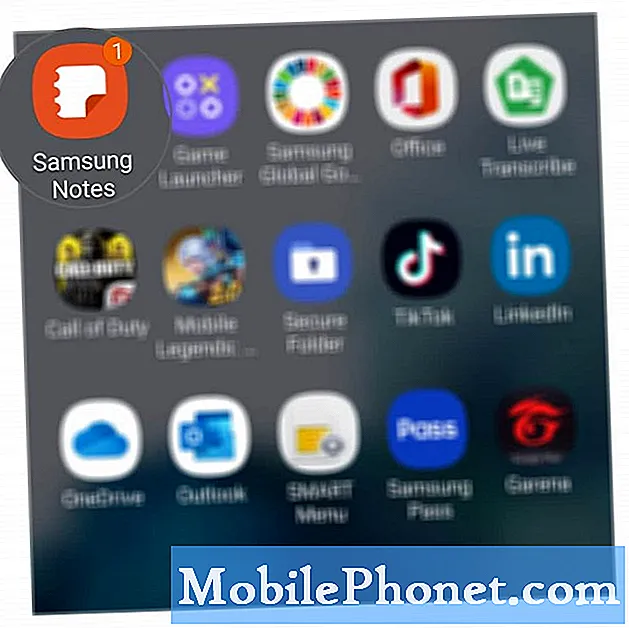
- Åbn dit dokument.
Når appen er startet, skal du kigge efter det dokument, du vil redigere, eller begynde at skrive teksten.

- Rediger teksten.
Hvis du har brug for at kopiere eller flytte en bestemt sætning eller afsnit, kan du bruge den sædvanlige metode ved at trykke og holde på et ord, indtil markørerne vises. Du kan derefter trække hver markør til begyndelsen og slutningen af sætningen.
Eller du kan bruge den nye tekstredigeringsfunktion på din telefon ved at trykke på menuikonet øverst til højre på tastaturet og trykke på Tekstredigering.
Placer markøren til begyndelsen af den sætning eller sætning, du vil kopiere eller flytte, tryk på vælg og tryk på pilen for nøjagtigt og bekvemt at markere teksten.Når teksten er valgt, skal du trykke på Klip eller Kopiér.
Placer derefter markøren til det område, hvor du vil indsætte den valgte tekst, og tryk på Sæt ind.
Værktøjer
- Android 10, en brugergrænseflade 2
Materialer
- Galaxy S20
Jeg er ret sikker på, at du muligvis ikke kan mærke vigtigheden af denne funktion, især hvis du ikke bruger din smartphone til at tage noter ned eller skrive indhold på farten. Men hvis du er forfatter eller bruger instant messaging ofte end andre applikationer, skal du føle, at tekstredigering virker lidt lettere.
Men jeg håber, at denne enkle vejledning har været i stand til at hjælpe dig på den ene eller den anden måde. Hvis du nogensinde har nogle spørgsmål eller problemer med din telefon, kan du altid kontakte os eller stille nogle spørgsmål.
Hjælp os også ved at abonnere på vores Youtube-kanal og aktivere underretninger. Tak for læsningen.
- Galaxy S20-problem ved lav lyd under opkald [hurtige løsninger]
- Sådan downloades nye skrifttyper, ændres skriftstørrelse og stil på Galaxy S20
- Sådan linkes din Galaxy S20 til en Windows-computer / bærbar computer


